在当今数字化时代,文字转语音技术为我们的生活和工作带来了诸多便利。无论是制作有声读物、为视频添加旁白,还是辅助视障人士阅读,将文字转换成语音都能极大地提升效率和体验。今天,就为大家介绍4种简单易用的文字转语音方法。

方法一:冬瓜配音
冬瓜配音是一款功能强大且操作简便的文字转语音工具,特别适合新手使用。它拥有丰富的音色库,涵盖了各种风格、性别、语言的声音,能满足不同场景的需求。
操作步骤:
1、电脑或手机打开 “冬瓜配音”,进入后选择 “文本转语音” 功能。
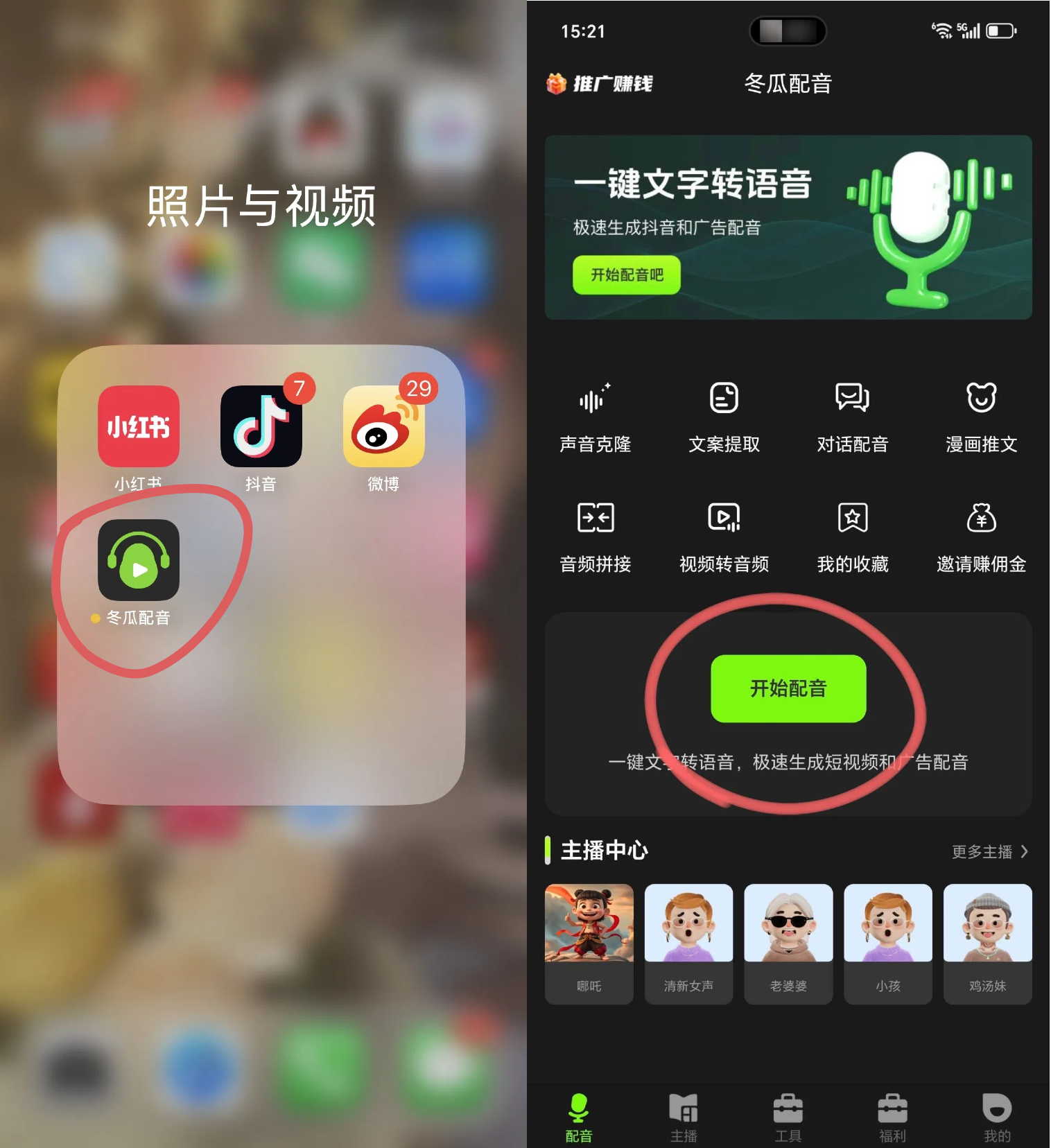
2、将准备好的文字内容粘贴至输入框中,在下方的音色列表中,挑选适合的音色类型。同时,根据需要设置音量大小、语速快慢和语调高低,以达到理想的朗读效果。

3、设置完成后,点击 “试听” 按钮,听取转换后的语音效果。若满意,点击 “导出配音”,等待转换完成。此外,还可根据不同场景添加背景音乐,丰富音频内容,最后点击下载保存音频文件。
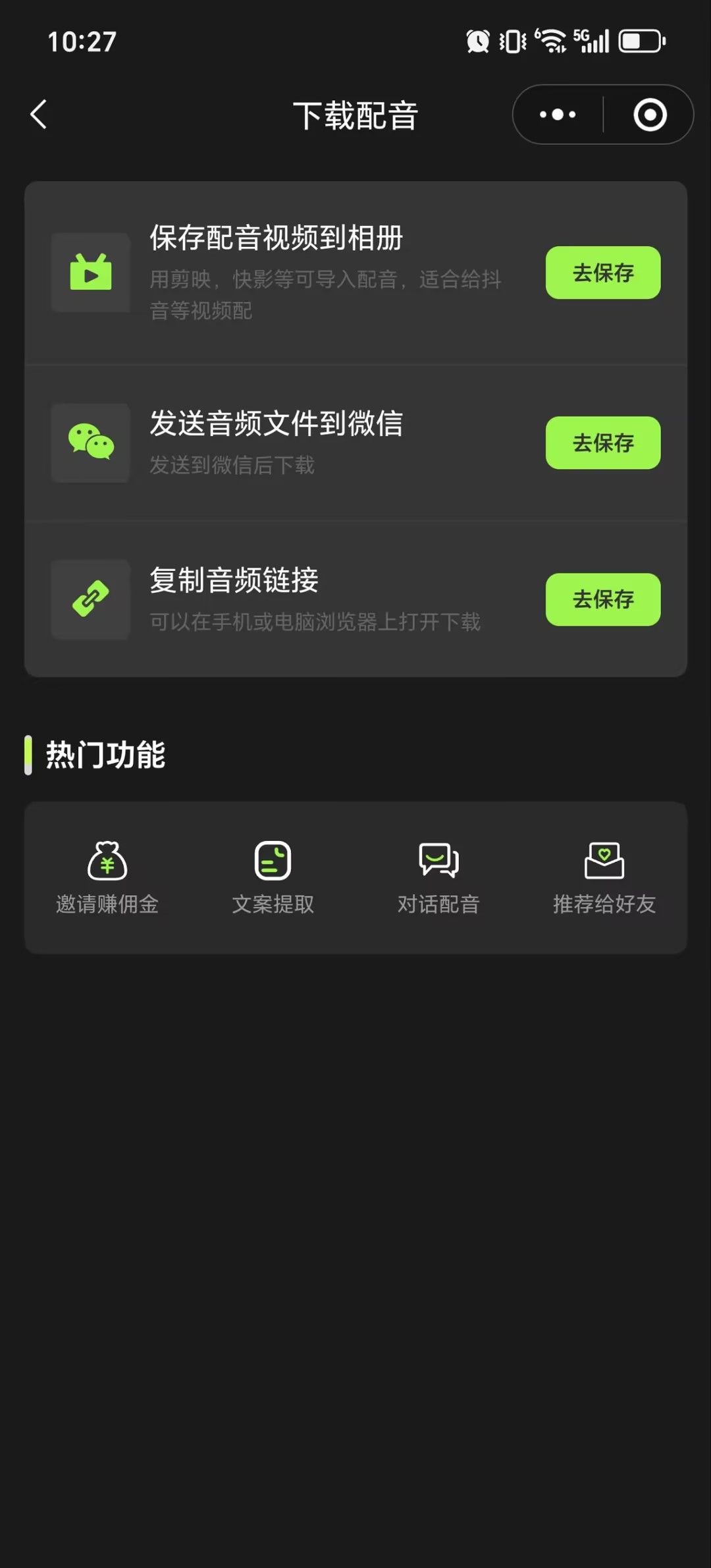
方法二:剪映
剪映作为一款广受欢迎的视频编辑软件,不仅在视频剪辑方面表现出色,其文字转语音功能也十分实用,尤其适合视频创作者。
操作步骤:
1、打开软件后,点击 “开始创作”,导入需要添加语音的视频素材或新建一个空白项目,在界面下方的功能栏中,点击 “文本” 选项,然后选择 “新建文本”。在弹出的文本框中输入要转换为语音的文字内容,或者通过导入文档的方式添加文本。新建的文本会自动出现在下方的轨道中。
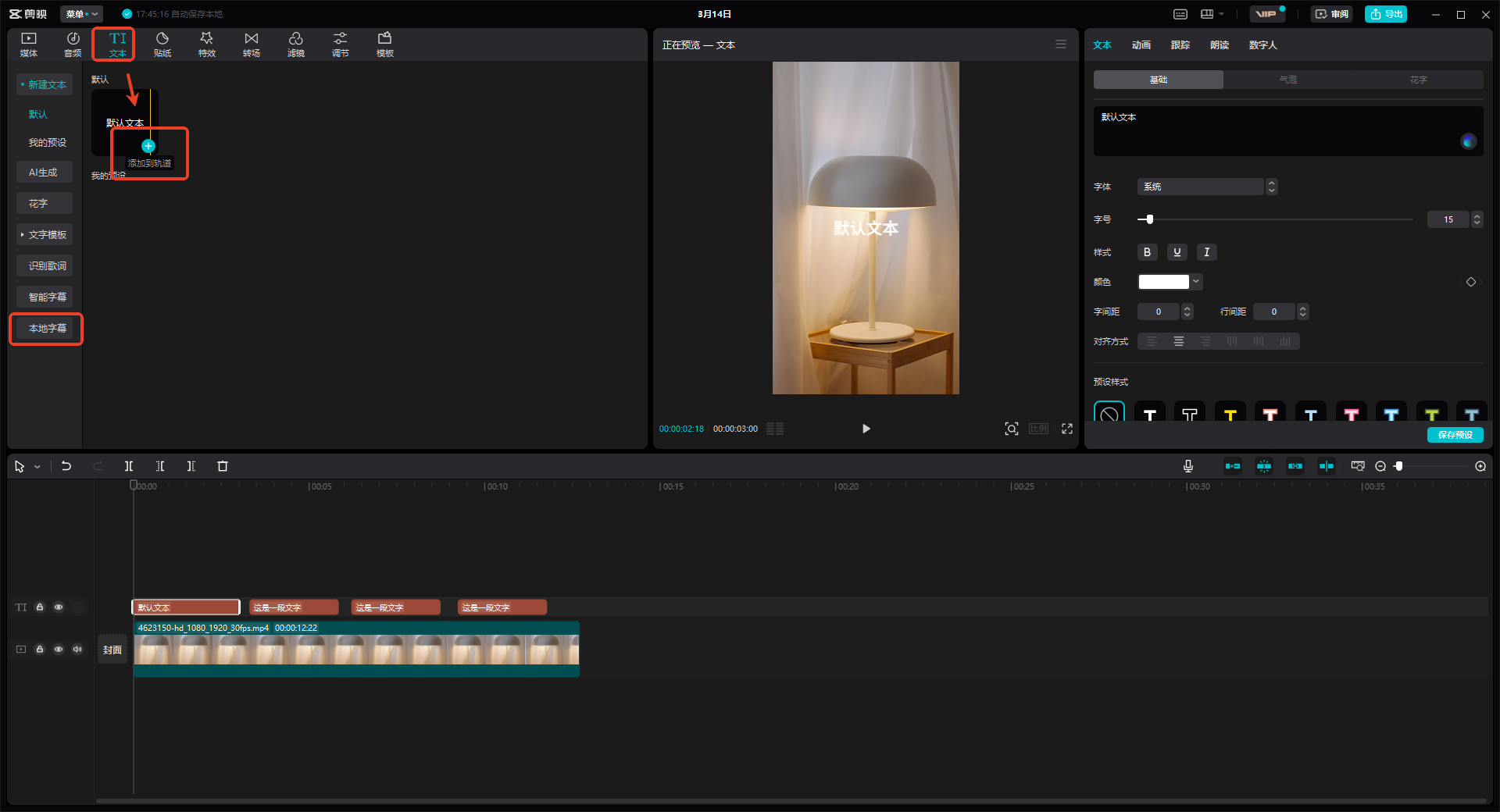
2、选中文本轨道上的文字,点击右上角的 “朗读” 按钮。此时会弹出多种音色供选择,包括不同风格的男声、女声、童声等,点击试听,挑选一个最符合需求的音色。

3、选择好音色后,点击 “开始朗读”,剪映会自动为文本生成语音,并添加到音频轨道上。最后,将制作完成的视频或仅导出音频保存到本地设备。
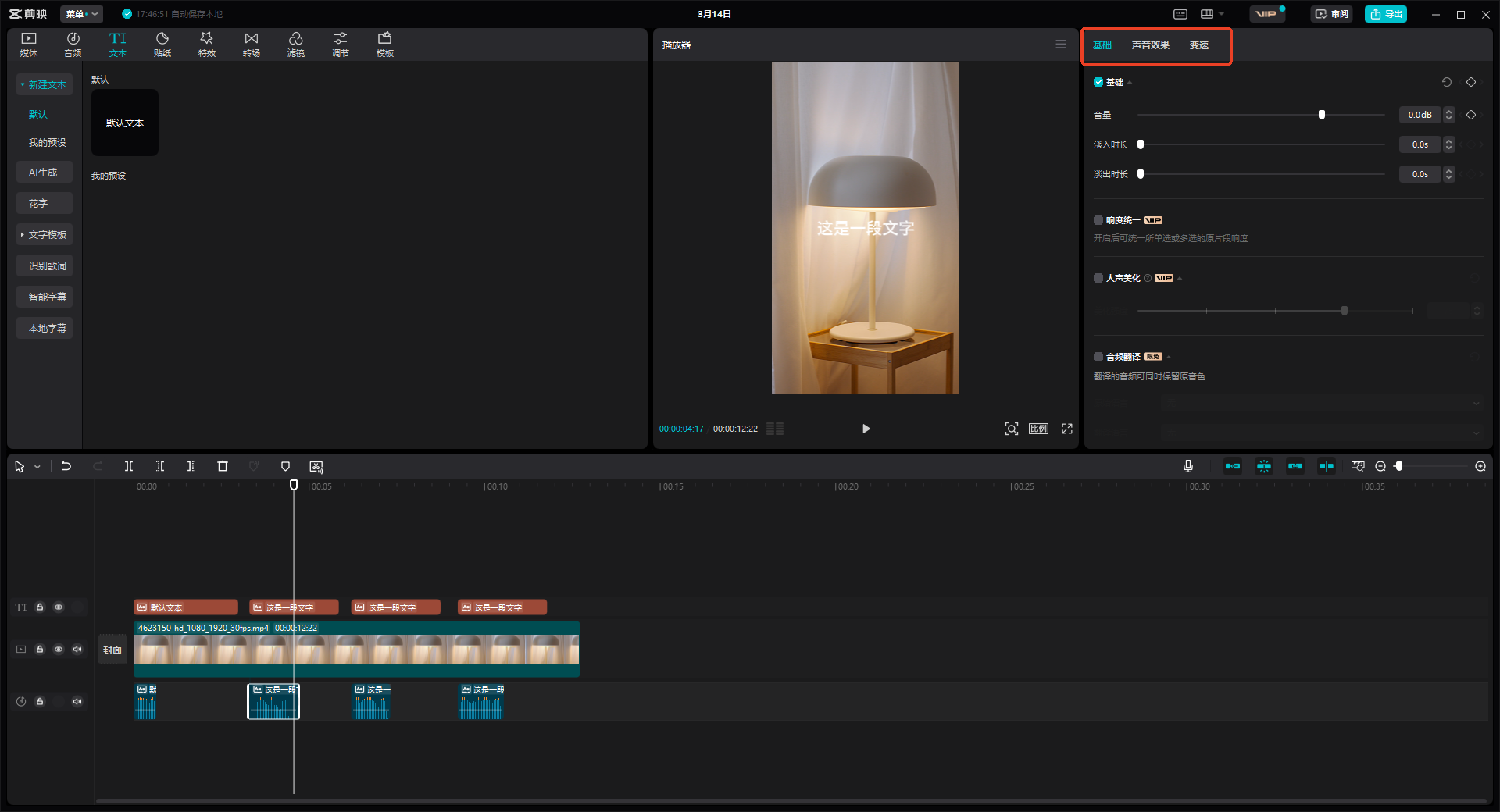
方法三:Online - Text - to - Speech
Online - Text - to - Speech 是一款在线文字转语音工具,无需安装软件,只要有网络连接即可使用,方便快捷。它支持多种语言的文字转语音,且提供了丰富的语音选项。
操作步骤:
1、在浏览器中输入 Online - Text - to - Speech 的官方网址,进入网站首页,在网站提供的文本输入框中,粘贴或输入需要转换为语音的文字内容,在页面上找到语音设置选项,包括选择语言种类(如英语、中文、法语等)、语音类型(不同的发音人)以及调整语速、音量等参数。根据需求进行相应设置。
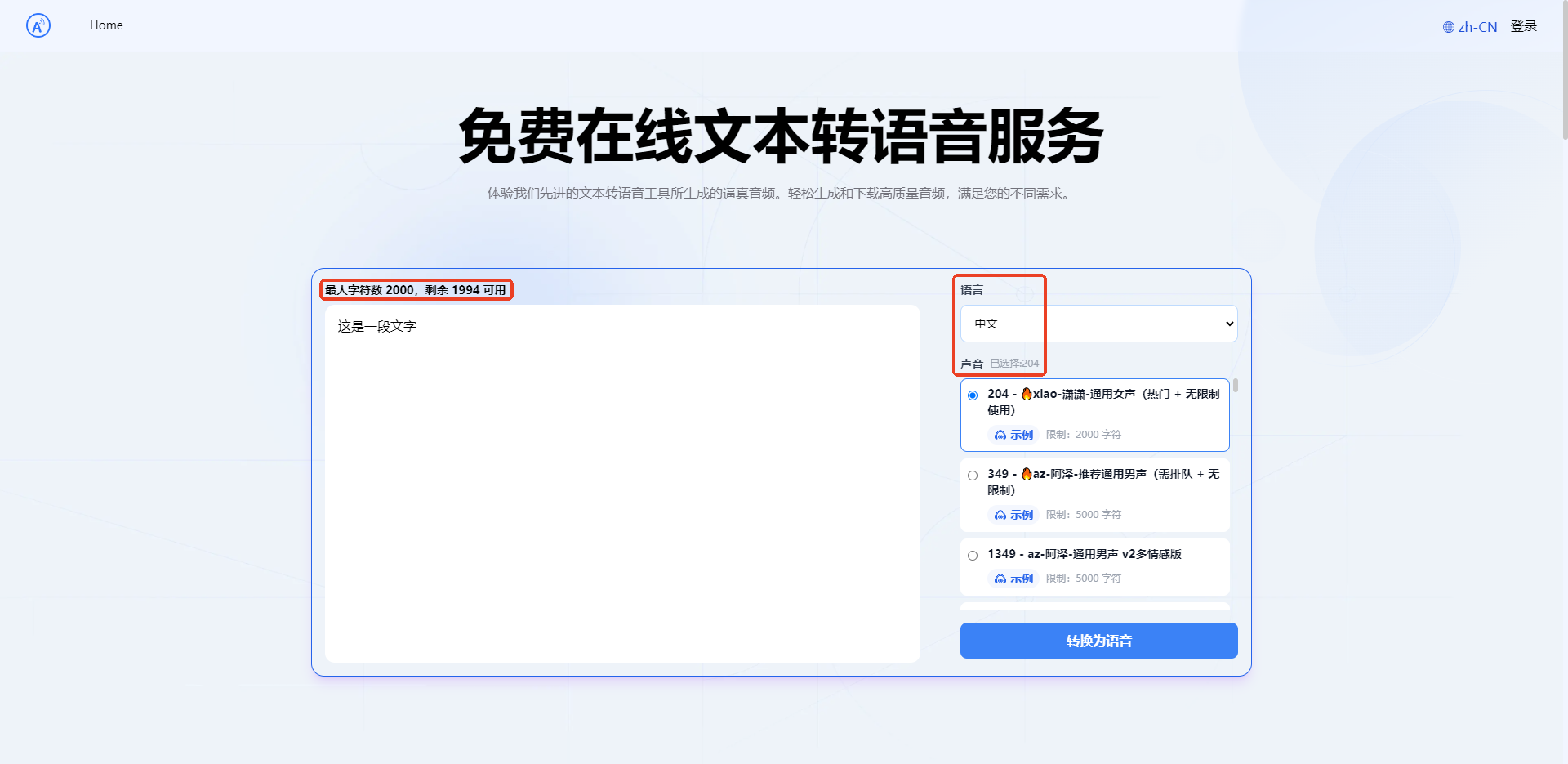
2、生成与播放语音:完成设置后,点击 “转换” 或 “播放” 按钮,网站会立即将文字转换为语音,并通过浏览器的音频播放器进行播放。如果需要保存语音文件,部分在线工具支持将语音导出为常见的音频格式,如 MP3、WAV 等,按照网站提示的下载步骤操作即可。
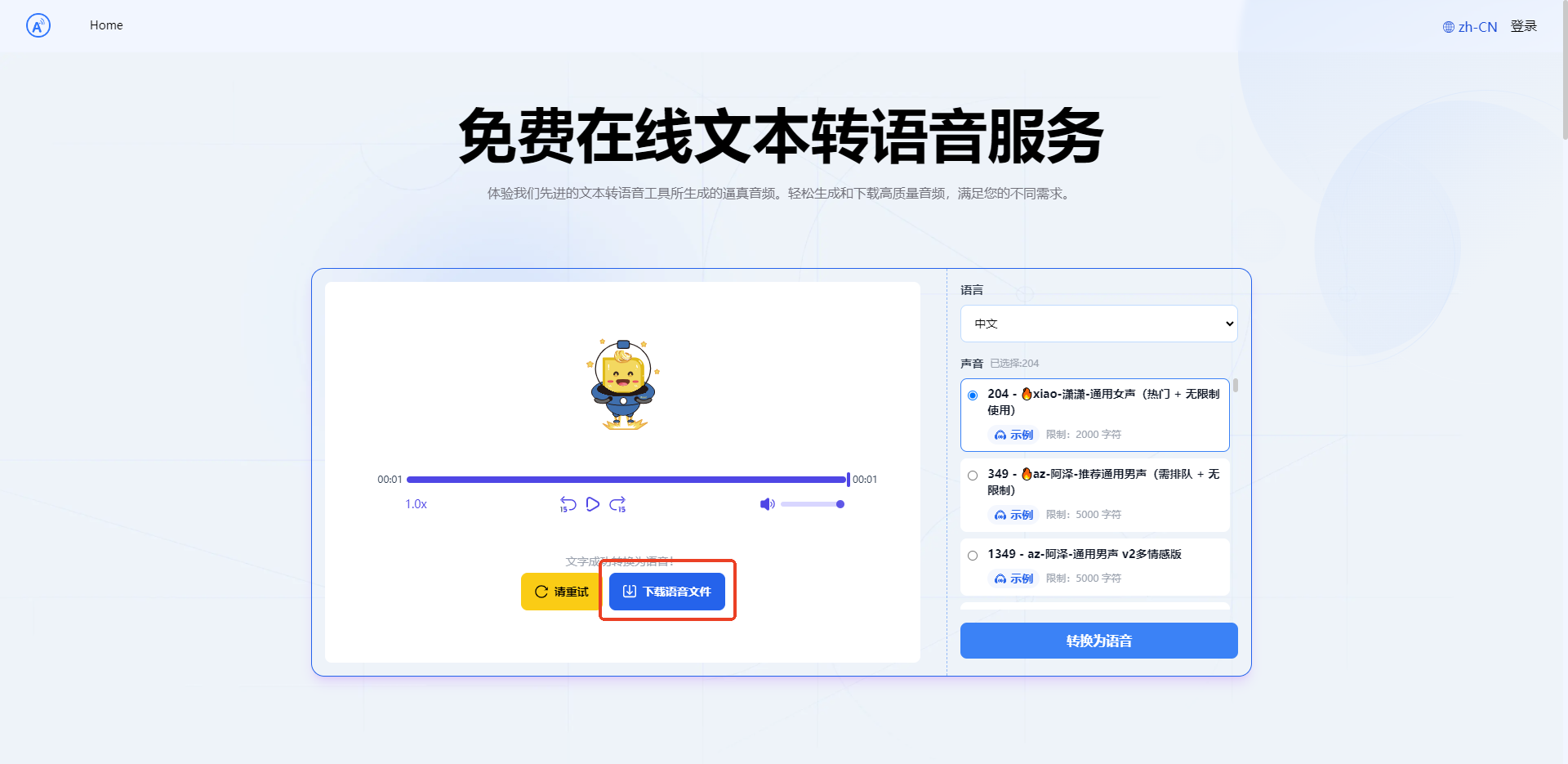
方法四:TTS MAKER
TTS MAKER 是一款专业的文字转语音软件,具有强大的功能和高质量的语音合成效果。它提供了大量逼真的语音模型,能为用户带来出色的听觉体验。
操作步骤:
1、启动 TTS MAKER,在软件界面中找到 “导入文本” 按钮,选择要转换为语音的文本文件(支持 TXT、DOC、DOCX 等常见格式),或者直接在软件的文本编辑区域手动输入文字内容,软件内置了丰富的语音模型,在语音选择区域浏览并选择适合的语音类型,同时,通过软件提供的参数设置选项,如语速、语调、音量等,对语音效果进行精细调整,设置完成后,点击 “生成语音” 按钮。
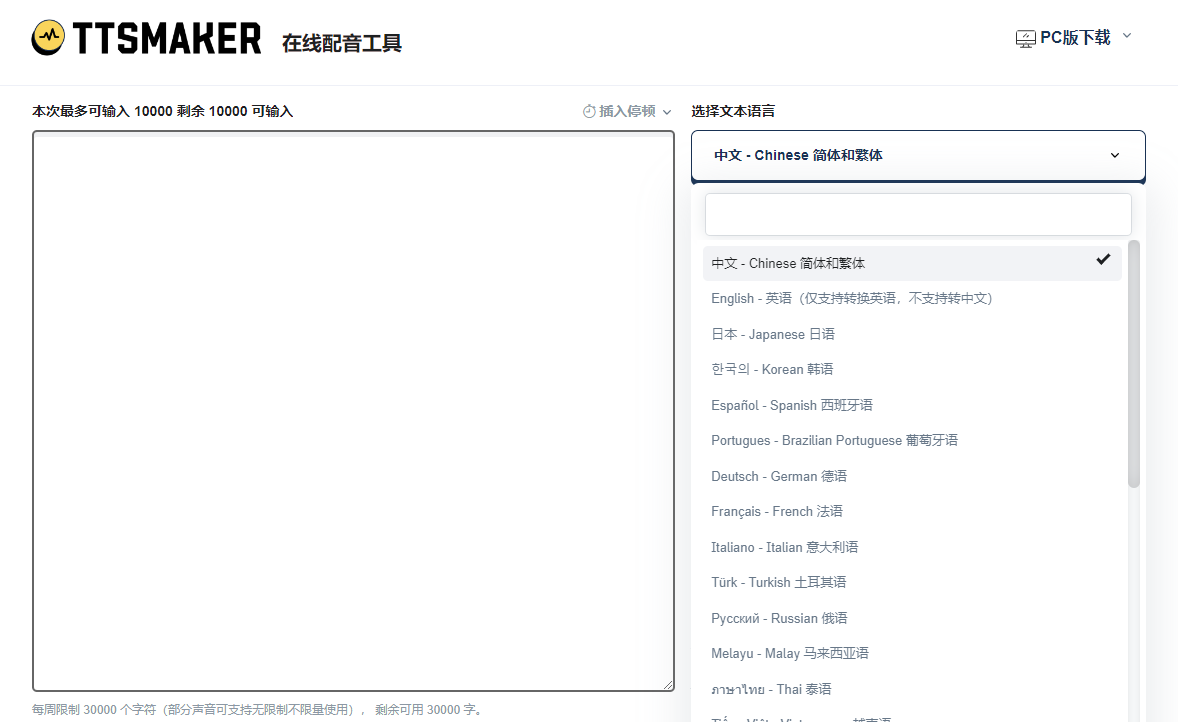
2、TTS MAKER 会根据设置将文字转换为语音。在生成过程中,可以实时预览语音效果。确认无误后,点击 “导出” 按钮,选择保存音频文件的格式(如 MP3、WAV)和存储位置,完成语音文件的保存。
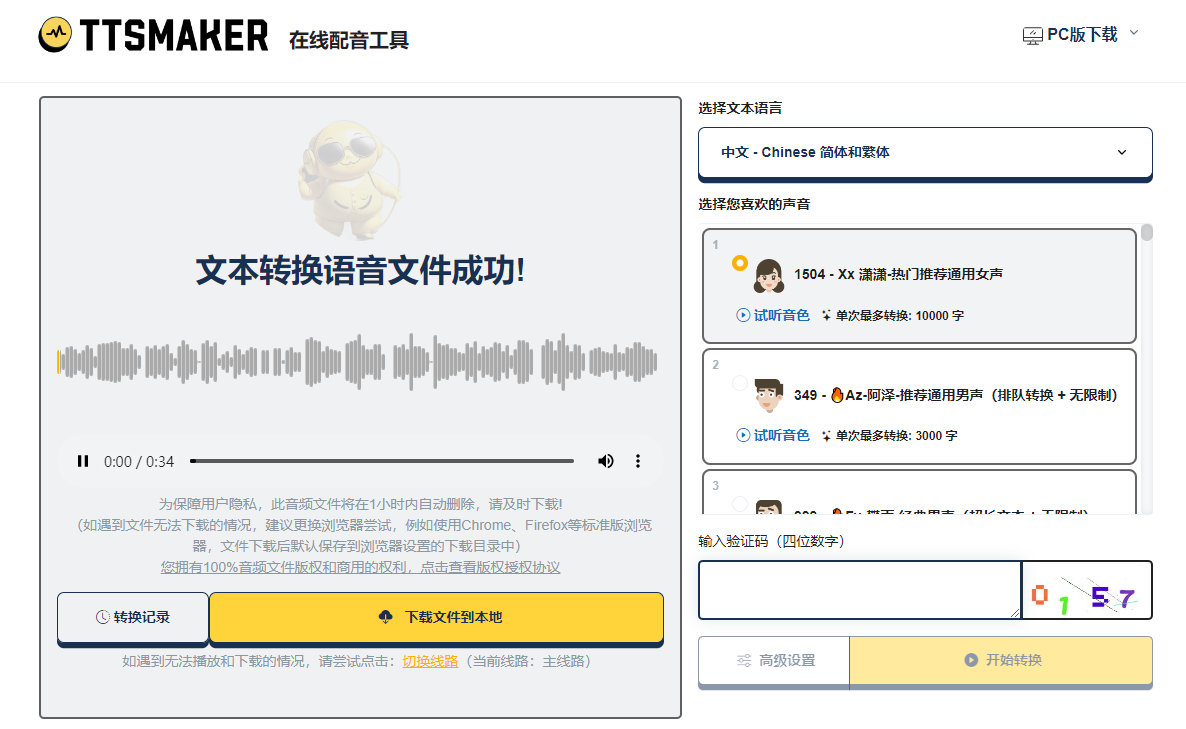
以上就是为大家介绍的4种文字转语音方法,每种方法都有其独特的优势和适用场景。你可以根据自己的具体需求、使用习惯以及设备条件,选择最适合自己的文字转语音工具。无论是用于学习、工作还是娱乐,这些工具都能帮助你轻松实现文字到语音的转换,为你带来更加便捷和丰富的体验。
















